
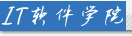
相信大家都更换电脑系统都会碰到“JDK变量配置”的情况,这对于电脑程序员或者编程人员来说,可能还不常难,但是像一般用户来讲,想要进行配置的话,就需要教程进行辅助,下面小编就通过这篇文章给大家讲讲在Win7下应该怎么配置JDK变量,一起来看教程吧!
JDK是免费的,可以直接在本站进行下载,直接选择Java的标准版本,点击进去。在这里要先接受协议,不然无法下载。
3、在这里修改默认安装径,当然也可以不修改。如果更改径最好不要放在中文或者带空格的目录下,以免将来出现奇奇怪怪的问题。(如下图所示:)
5、JDK安装完成后,会提醒安装JRE;修改默认安装径,放置C:\Java\jre下。因为JDK中包含了JRE,其实可以选择不安装。(如下图所示:)
变量一般指在操作系统中用来指定操作系统运行的一些参数。其实这句话也不是很好理解,来举个例子吧。如path,当要求系统运行一个程序而没有告诉它程序所在的完整径时,系统除了在当前目录下面寻找此程序外,还会到path中指定的径去找。通俗的讲,你要的东西我这里没有,怎么办呢,那就去path里说的地儿找找吧。
简单了解了变量,右击我的电脑属性高级系统设置变量。(如下图所示:)
点击系统变量下的新建变量名:JAVA_HOME,变量值:你的java所在径,如这是我的安装径:C:\Java\jdk1.8.0_131。(如下图所示:)
弹出命令行,直接输入Java -version ,如果出现下面内容即说明JRE-Java的运行 安装成功。作为Java开发这个不够。(如下图所示:)
这样即使以后需要更改jdk径,直接修改JAVA_HOME就可以了,不必在修改path和classpath。
指向bin目录,这样调用javac编译源文件,或者调用java命令运行字节码文件时,首先在当前目录寻找,如果找不到,就会到path径中寻找。
指向需要运行的文件径,其实这个classpath在JDK5之后可以不用配置,在以后的开发中不会影响。
好了,以上就是小编为大家带来关于“Win7 配置JDK变量”的全部内容介绍了,通过的教程步骤,你就可以轻松进行变量配置,希望能帮助到你。
与兵妹妹在机房